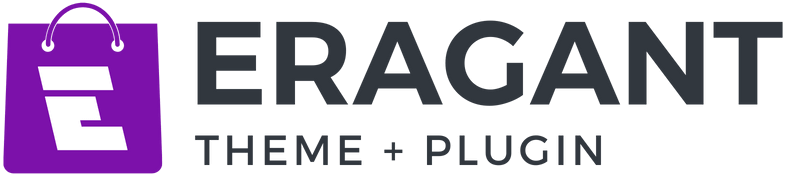Sau khi bạn đã up source demo lên web của mình rồi thì tất nhiên bạn cần tài khoản admin để đăng nhập vào website. Và tất nhiên ko có bên bán source nào để lộ tài khoản admin của họ cả, vì nó ảnh hưởng đến toàn bộ mẫu website của họ luôn chứ không chỉ có một.
Vậy làm cách nào để lấy được tài khoản và mật khẩu admin website? Trong bài hướng dẫn này Erangant sẽ giúp bạn đổi mật khẩu admin Website bằng phpMyAdmin nhé.
Hướng dẫn đổi mật khẩu trong phpMyAdmin
Đầu tiên là bạn cần đăng nhập vào tài khoản quản lý hosting của mình. Sau đó tìm đến mục phpMyAdmin. Nếu tìm không thấy thì cứ tìm trên thanh tìm kiếm nhé, mỗi control panel có giao diện khác nhau nhưng đều phải có mục phpMyAdmin nhé.
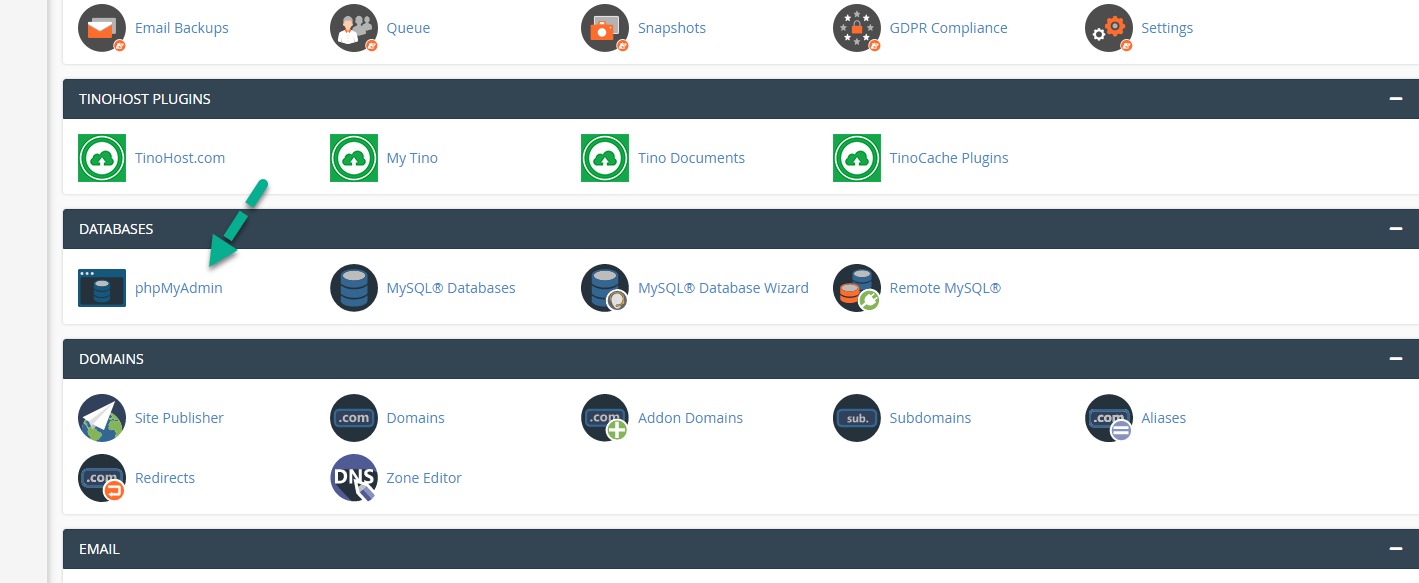
Khi giao diện phpMyAdmin mở ra bạn cần chọn Database(cơ sở dữ liệu) của website mà bạn cần đổi pass admin. Cách để biết site WordPress đó liên kết đến database nào thì vào file config.php của nó để xem.
Các bảng thuộc database đó sẽ hiện ra. Bây giờ bạn cần tìm bảng (table) có tên là …_users trong danh sách và click vào “Browse”.
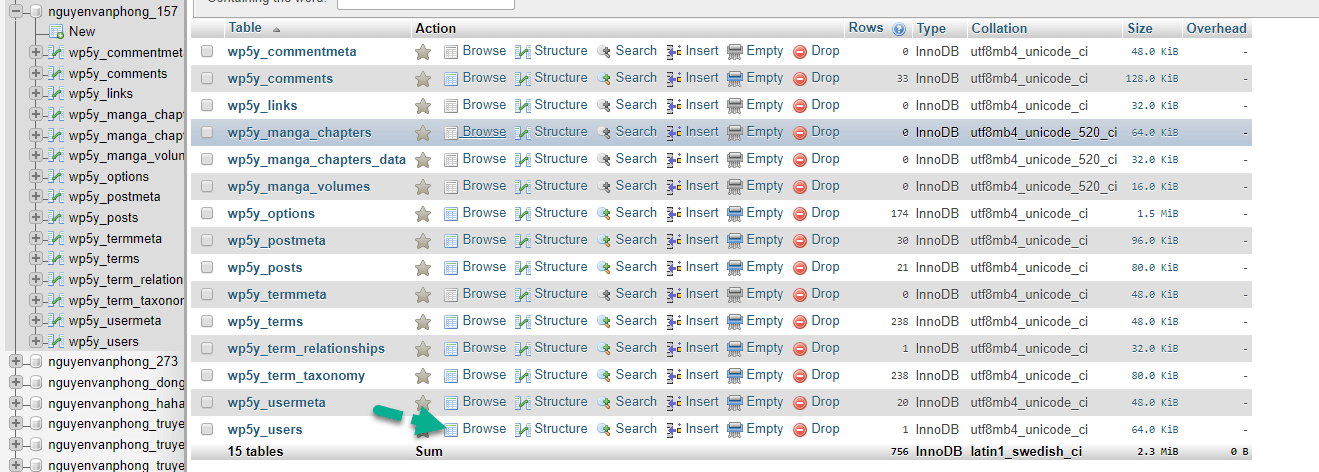
Lưu ý: : Tiền tố trong database có thể khác nhau, tùy thuộc vào người dùng đặt tên nó là gì. Không nhất thiết sẽ là “wp”. Ví dụ ở đây tiền tố của database mình đang sửa là wp5y.
Bây giờ bạn sẽ thấy các user hiện có trong user table. Click vào nút edit bên cạnh user mà bạn muốn thay đổi mật khẩu.
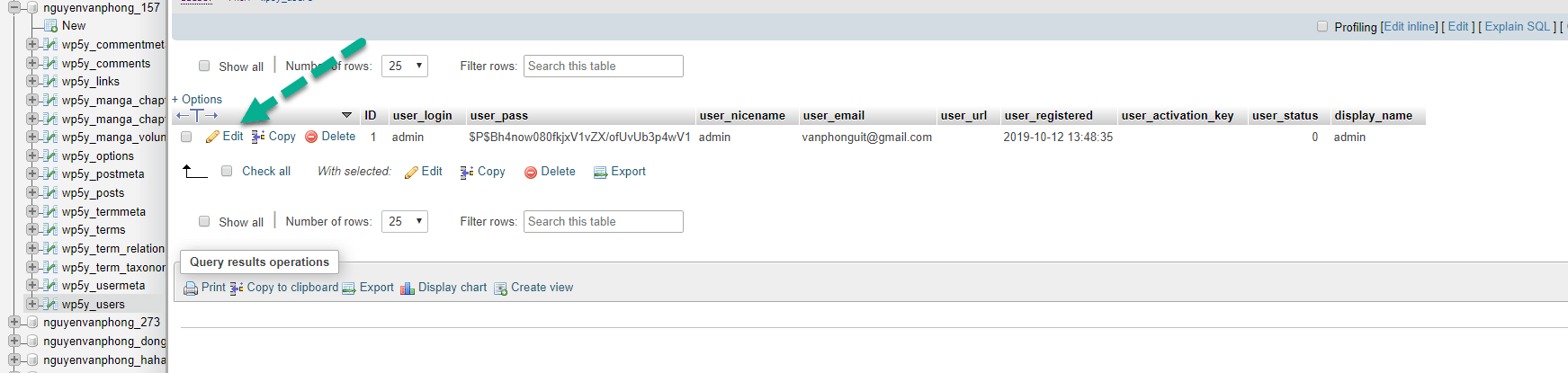
Thông tin user sẽ hiện ra với các trường mà ta có thể thay đổi được. Bạn có thể đổi các trường này được nhé.
- user_login: chính là username dùng để đăng nhập vào web.
- user_pass: mật khẩu dùng để đăng nhập vào web
- user_email: email của tài khoản này.
Bầy giờ bạn chỉ cần xóa ô value trong hàng “user_pass” và điền vào mật khẩu mới của mình. Dòng Function thì chọn MD5(để nó mã hóa) và cuối cùng chọn Go để tiến hành thay đổi.
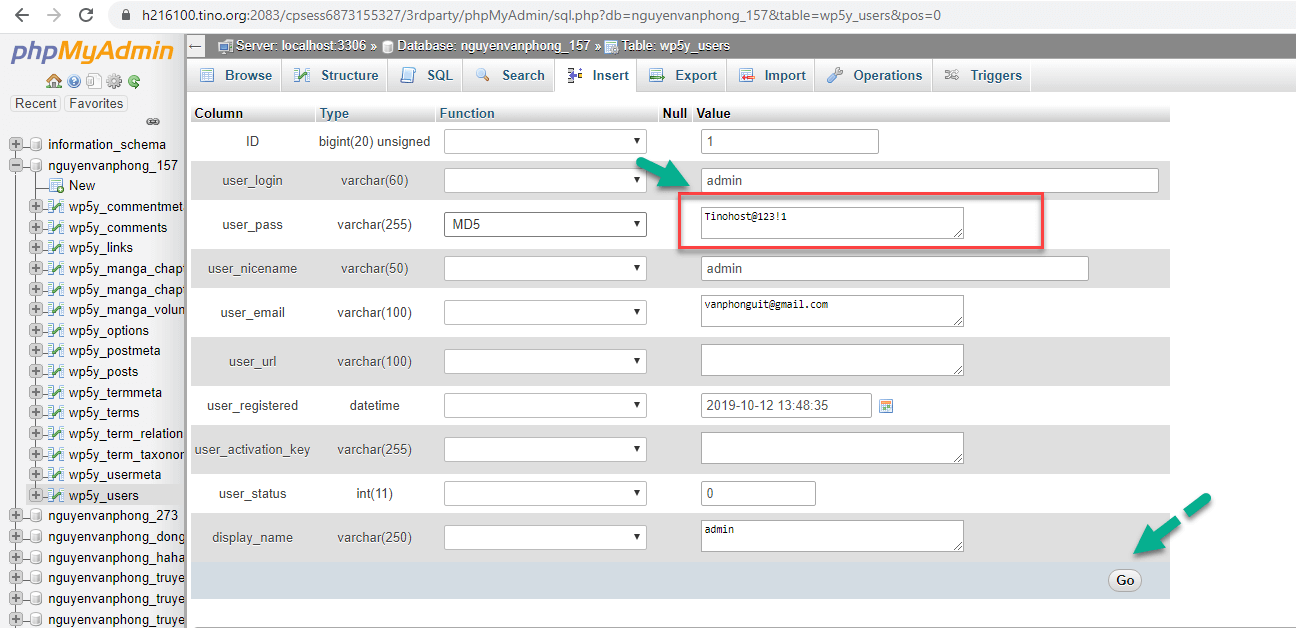
Vậy là mật khẩu của bạn sẽ được mã hóa bằng MD5 và sẽ được lưu trữ trong cơ sở dữ liệu.
Vậy là xong rồi, xin chúc mừng! Mật khẩu của bạn đã được thay đổi thành công bằng cách sử dụng phpMyAdmin. Giờ đây bạn có thể đăng nhập vào wp-admin với mật khẩu bạn vừa thay đổi.